Zalo là một trong những ứng dụng nhắn tin, gọi video phổ biến nhất hiện nay. Tuy nhiên trong quá trình sử dụng, vì một lý do nào đó mà người dùng muốn ẩn đi hoặc tìm lại cuộc trò chuyện đã bị ẩn trên Zalo. Chính vì thế, trong bài viết dưới đây Limosa sẽ hướng dẫn bạn cách ẩn tin nhắn Zalo cũng như cách tìm lại cuộc trò chuyện đã ẩn một cách dễ dàng.

MỤC LỤC
- 1. Hướng dẫn cách ẩn tin nhắn Zalo
- 2. Hướng dẫn cách bỏ ẩn tin nhắn Zalo
- 3. Hướng dẫn cách đổi và xóa mã PIN ẩn trò chuyện Zalo
- 4. Một số câu hỏi thường gặp
- 4.1 Khi ẩn cuộc trò chuyện rồi thì có nhận được cuộc gọi hay tin nhắn từ người bị ẩn không?
- 4.2 Làm sao để tìm lại cuộc trò chuyện khi quên mất tên người bị ẩn?
- 4.3 Bị mất tin nhắn sau khi bỏ ẩn cuộc trò chuyện thì có khôi phục lại được không?
- 4.4. Nếu ẩn cuộc trò chuyện thì người đó còn hiển thị trong danh sách bạn bè không?
- 4.5 Tại sao tôi không thể sao lưu được tin nhắn Zalo?
1. Hướng dẫn cách ẩn tin nhắn Zalo
1.1. Cách ẩn tin nhắn Zalo trên điện thoại
Bước 1: Đầu tiên, bạn hãy mở ứng dụng Zalo, sau đó chọn và nhấn giữ cuộc trò chuyện mà bạn muốn ẩn.
Bước 2: Lúc này, tại ứng dụng sẽ hiện lên những chức năng cho bạn lựa chọn. Hãy chọn “Ẩn trò chuyện, sau đó đặt mã PIN để ẩn cuộc trò chuyện đó.
1.2. Cách ẩn tin nhắn Zalo trên máy tính
Bước 1: Để ẩn tin nhắn Zalo trên máy tính, bạn hãy vào ứng dụng Zalo, sau đó click chuột phải vào cuộc trò chuyện mà mình muốn ẩn.
Bước 2: Tiếp theo, bạn hãy chọn “Ẩn trò chuyện” để tiến hành ẩn cuộc trò chuyện trên Zalo.
Bước 3: Hãy chọn “Đặt mã PIN” để có thể ẩn cuộc trò chuyện ra khỏi danh sách tin nhắn.
Bước 4: Sau đó, hãy đặt mã PIN và ghi nhớ rõ mã PIN của cuộc trò chuyện này để có thể dễ dàng xem lại tin nhắn.
Bước 5: Lúc này, ứng dụng sẽ yêu cầu bạn nhập lại mã PIN một lần nữa để xác nhận. Sau khi xác nhận thành công là bạn đã hoàn tất việc ẩn cuộc trò chuyện.
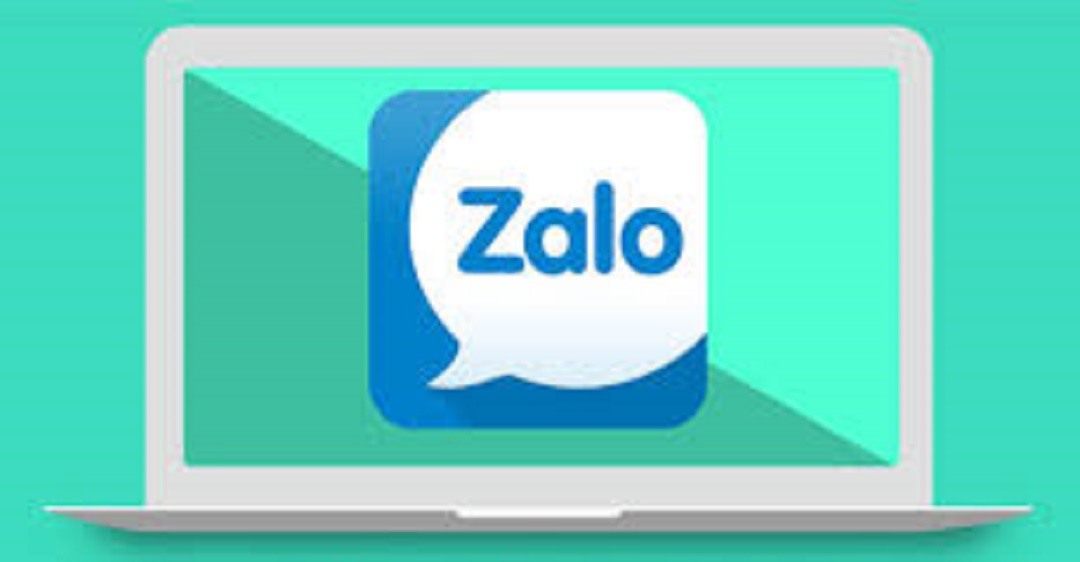
2. Hướng dẫn cách bỏ ẩn tin nhắn Zalo
Sau đây, chúng tôi sẽ hướng dẫn bạn cách bỏ ẩn tin nhắn Zalo trên điện thoại và máy tính cực chi tiết, cùng theo dõi nhé!
2.1 Cách bỏ ẩn cuộc trò chuyện Zalo trên điện thoại
Bước 1: Đầu tiên, bạn hãy chọn mục tìm kiếm và nhập mã PIN của cuộc trò chuyện đã ẩn trước đó. Lúc này, cuộc trò chuyện sẽ được hiển thị, bạn chỉ cần bấm vào tên người đó là có thể tiếp tục cuộc trò chuyện. Nếu bạn muốn bỏ ẩn cuộc trò chuyện thì chỉ cần chọn vào biểu tượng ba dấu gạch ngang.
Bước 2: Tiếp theo, bạn hãy gạt sang bên trái mục Ẩn trò chuyện. Sau đó hãy chọn mục “Hiện” để bỏ ẩn cuộc trò chuyện thành công.
2.2 Cách xem và bỏ ẩn cuộc trò chuyện Zalo trên máy tính
Bước 1: Để xem lại tin nhắn của cuộc trò chuyện mà mình đã ẩn trước đó trên máy tính, bạn hãy vào mục tìm kiếm và nhập lại mã PIN của cuộc trò chuyện. Nếu muốn tiếp tục nhắn tin, bạn chỉ cần chọn vào tên của người mà mình muốn trò chuyện.
Bước 2: Để có thể bỏ ẩn cuộc trò chuyện, bạn hãy click chuột phải vào cuộc trò chuyện. Sau đó hãy chọn “Bỏ ẩn trò chuyện” là đã bỏ ẩn thành công.
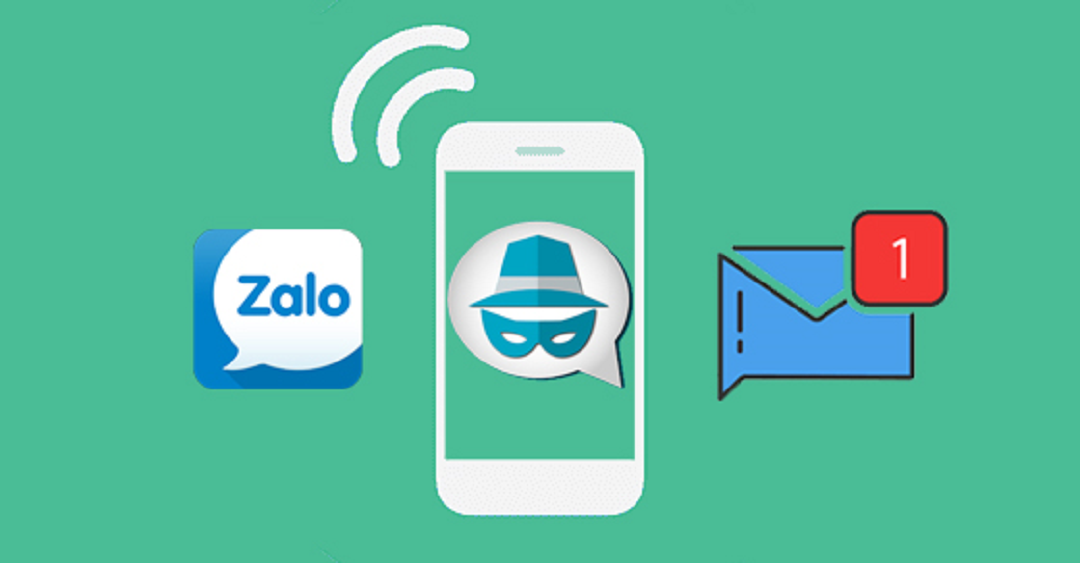
3. Hướng dẫn cách đổi và xóa mã PIN ẩn trò chuyện Zalo
Để có thể đổi và xóa mã PIN ẩn cuộc trò chuyện trên Zalo, sau đó bạn chỉ cần nhấn vào biểu tượng hình bánh răng cưa rồi nhấn chọn Cài đặt > Tin nhắn > Thiết lập riêng tư > Ẩn trò chuyện. Tại đây, nếu bạn muốn thay đổi mã PIN mới thì hãy nhấn chọn mục Đổi mã PIN. Cuối cùng hãy nhập mã PIN cũ và nhập mã PIN mới theo yêu cầu.
Nếu muốn xóa mã PIN, bạn hãy nhấn chọn mục Xóa mã PIN. Lưu ý, với những tin nhắn đang ở chế độ ẩn, nếu muốn xóa mã PIN thì toàn bộ những tin nhắn đang bị ẩn cũng sẽ bị xóa.
4. Một số câu hỏi thường gặp
4.1 Khi ẩn cuộc trò chuyện rồi thì có nhận được cuộc gọi hay tin nhắn từ người bị ẩn không?
Khi ẩn cuộc trò chuyện, bạn vẫn có thể nhận được cuộc gọi và tin nhắn như bình thường.
4.2 Làm sao để tìm lại cuộc trò chuyện khi quên mất tên người bị ẩn?
Trong trường hợp này, bạn hãy nhập lại mã PIN của cuộc trò chuyện để có thể tìm lại nhé.

4.3 Bị mất tin nhắn sau khi bỏ ẩn cuộc trò chuyện thì có khôi phục lại được không?
Rất tiếc phải thông báo đến bạn rằng trường hợp này sẽ không thể khôi phục lại tin nhắn đã mất. Việc bỏ ẩn trò chuyện và bị mất tin nhắn có thể do bạn đã đăng nhập trên một thiết bị khác hoặc gỡ cài đặt ứng dụng Zalo.
4.4. Nếu ẩn cuộc trò chuyện thì người đó còn hiển thị trong danh sách bạn bè không?
Nếu bạn ẩn cuộc trò chuyện thì người đó cũng sẽ bị ẩn đi trong danh sách bạn bè của bạn.
4.5 Tại sao tôi không thể sao lưu được tin nhắn Zalo?
Để có thể sao lưu tin nhắn Zalo thì hãy đảm bảo rằng thiết bị của bạn đang được kết nối Wifi. Trường hợp bạn muốn sao lưu nhưng không có Wifi thì phải thiết lập chế độ cho phép sao lưu khi có Wifi + 3G/4G. Chế độ này hoàn toàn có thể thiết lập tại phần cài đặt sao lưu tin nhắn.
Tại phần sao lưu & khôi phục tin nhắn Zalo, bạn hãy chọn Điều kiện mạng khi sao lưu, sau đó chọn Wifi hoặc 3G/4G. Như vậy thì lúc nào bạn hoàn toàn có thể sao lưu được tin nhắn khi có 3G/4G.
Bài viết trên là những hướng dẫn của Limosa về cách ẩn tin nhắn Zalo đơn giản, dễ dàng thực hiện. Nếu có vấn đề thắc mắc, bạn đọc hãy liên hệ ngay với Limosa qua Hotline 1900 2276 để được tư vấn và hỗ trợ nhiệt tình.

 Thời Gian Làm Việc: Thứ 2 - Chủ nhật : 8h - 20h
Thời Gian Làm Việc: Thứ 2 - Chủ nhật : 8h - 20h Hotline: 1900 2276
Hotline: 1900 2276




